Gemakkelijker importeren en exporteren op WordPress met WP File Download
Het updaten van WP File Download naar versie 5.0 voelt misleidend. Zodra de update klaar is met downloaden en installeren, zul je moeite hebben om veel verandering te zien. Graaf echter dieper en je zult veel nieuwe functies vinden om mee te spelen, waaronder nieuwe import- en exporttools en meer opties voor bestandstoegang.
Dankzij de belangrijkste wijzigingen in de nieuwste update kunt u uw bestanden gemakkelijker tussen websites of servers verplaatsen, maar er zijn ook nieuwe functies om bestanden meer kracht te geven. De belangrijkste reeks veranderingen in WP File Download 5.0 is de mogelijkheid om bestanden van verschillende soorten systemen te exporteren en importeren. Met WP File Download kunt u nu echter ook de toegang tot bestanden met een fijnere granulariteit beheren, en uw media beschermen door vervaldata van bestanden op te geven.
Importeren en exporteren van WordPress-bestanden
De nieuwste versie van WP File Download Of u nu servers verplaatst, een nieuwe WordPress-blog maakt of overschakelt naar WP File Download WP File Download met minimale inspanning kunt gebruiken Je kunt alle tools vinden onder het import/export in de configuratie van WP File Download
De eerste nieuwe import- en exporttool is gericht op huidige WP File Download gebruikers die bestanden en categorieën willen importeren of exporteren. WP File Download kunt u verschillende delen van uw bestandsbibliotheek exporteren: alle bestanden en categorieën, de categoriestructuur zonder bestanden, of een paar categorieën en hun bestanden.
Als u ervoor kiest een selectie uit uw WordPress-bestandsbibliotheek te exporteren, kiest u handmatig de categorieën met behulp van de Categorieën selecteren . Vink eenvoudig alle categorieën aan die u wilt exporteren en als u klaar bent, klikt u op export uitvoeren . WP File Download slaat alle soorten exports op als een XML-bestand, dat u later kunt importeren.
Importeren is eveneens eenvoudig. U kunt alle geëxporteerde bestanden importeren via het onderstaande gedeelte: importeer bestanden/categorieën . Gebruik de bestandskiezer om het geëxporteerde bestand te kiezen dat u weer in uw WordPress-bestandsbibliotheek wilt importeren. Voordat u op import uitvoeren , kunt u het selectievakje aanvinken om alleen de structuur te importeren.
Met andere woorden: u kunt de geëxporteerde structuur repliceren zonder de bestanden te kopiëren.
Deze importtool is niet alleen handig om bestanden te importeren die u mogelijk eerder hebt verwijderd. Het is ook bijzonder handig als je meerdere WordPress-set-ups op verschillende servers hebt. Als u enkele bestanden of configuraties van de ene WordPress-website naar de andere wilt kopiëren, kunt u dat doen met de WP File Downloadvan WP File Download!
In het volgende gedeelte kunt u bestanden van uw server importeren, wat vooral handig is als dit een nieuwe WordPress-installatie is. Als uw server bijvoorbeeld al een andere website heeft gehost, kunt u deze tool gebruiken om enkele van de bestanden te importeren die u in de andere blog hebt gebruikt.
WP File Download kunt u een willekeurig aantal mappen van uw server kiezen en het importeert niet alleen de structuur, maar ook de bestanden. Om bestanden van de server te importeren, vinkt u de vakjes naast elke map aan. U kunt op de mapnamen klikken om hun inhoud uit te vouwen, wat handig is als u slechts enkele mappen wilt importeren.
Klik na het selecteren van de mappen op map importeren . In het nieuwe pop-upvenster kunt u kiezen waar u de bestanden wilt importeren en wat u wilt importeren. Als u ROOT kiest in de eerste vervolgkeuzelijst, worden alle mediabestanden en categorieën geïmporteerd in het bovenste niveau van uw WordPress-bestandsbibliotheek.
Met de tweede importoptie kunt u kiezen of u alleen de geselecteerde mappen wilt importeren of dat u de bestanden en mappen recursief wilt uploaden naar de gekozen mappen.
WP File Download 5.0 bevat ook een derde importtool, maar u kunt deze mogelijk niet standaard zien: de WP Download Manager Import. Deze tool is alleen zichtbaar als je de plug-in WordPress Download Manager hebt geactiveerd . Als u in plaats daarvan wilt migreren naar WP File Download , gebruik dan deze tool om uw bestanden te importeren: kies eenvoudig welke categorie Download Manager u wilt importeren, klik op import uitvoeren en selecteer waar u de bestanden en categorieën wilt importeren.
Flexibelere rollen voor bestandstoegang
Als u geen bestanden hoeft te verplaatsen of als u tevreden bent met uw huidige installatie, heeft WP File Download 5.0 nog steeds iets nieuws voor u: nieuwe toegangsrollen. Voorheen kon u beslissen welke gebruikersrollen categorieën konden beheren en toegang konden krijgen tot WP File Download. U kunt nu ook beslissen welke gebruikersrollen bestanden kunnen downloaden en bekijken.
Om toegang te krijgen tot de nieuwe gebruikersrolinstellingen, gaat u naar WP File Download en zoekt u vervolgens naar het tabblad Gebruikersrollen. U vindt de voor downloadbestanden en voorbeeldbestanden aan het einde van elke gebruikersrol.
Schakel de schakelaars voor elke gebruikersrol in en uit om toegang te verlenen of in te trekken.
Terwijl u zich in de configuratie van WP File Download de hoofdinstellingen , op het frontend- tabblad. Als op uw Apache-server x-SendFile is ingeschakeld, kunt u WP File Download om bestanden aan te bieden met behulp van x-SendFile, wat zou moeten resulteren in verbeterde prestaties. U kunt de schakelaar inschakelen als de optie beschikbaar is.
De laatste bestandsgerelateerde nieuwigheid in de nieuwste update is de mogelijkheid om een vervaldatum in te stellen voor WP File Download bestanden. Als u bijvoorbeeld een etalage heeft, kunt u een bestand gratis aanbieden, maar slechts voor een beperkte tijd. De houdbaarheidsdatum is het middel om dat te bereiken.
Om een vervaldatum in te stellen, klikt u op een bestand in WP File Download . Scroll naar beneden totdat u het vervaldatum en kies een vervaldatum en -tijd in de kalender. Vergeet niet om de instellingen op te slaan als u klaar bent.
Als u klaar bent om servers of WordPress-installaties te verplaatsen, of als uw huidige configuratie u bevalt en er zeker van wilt zijn dat u deze niet kwijtraakt, dan bent u klaar om te updaten naar WP File Download 5.0. Met de nieuwste versie van WP File Downloadkunt u naar wens bestanden en categorieën importeren en exporteren en uw bestanden beter beschermen.
Geïnteresseerd in het uitproberen van WP File Download ? Bekijk de plug- in hier
Wanneer u zich abonneert op de blog, sturen wij u een e-mail wanneer er nieuwe updates op de site zijn, zodat u deze niet mist.


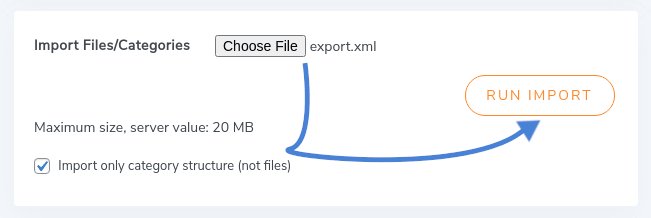
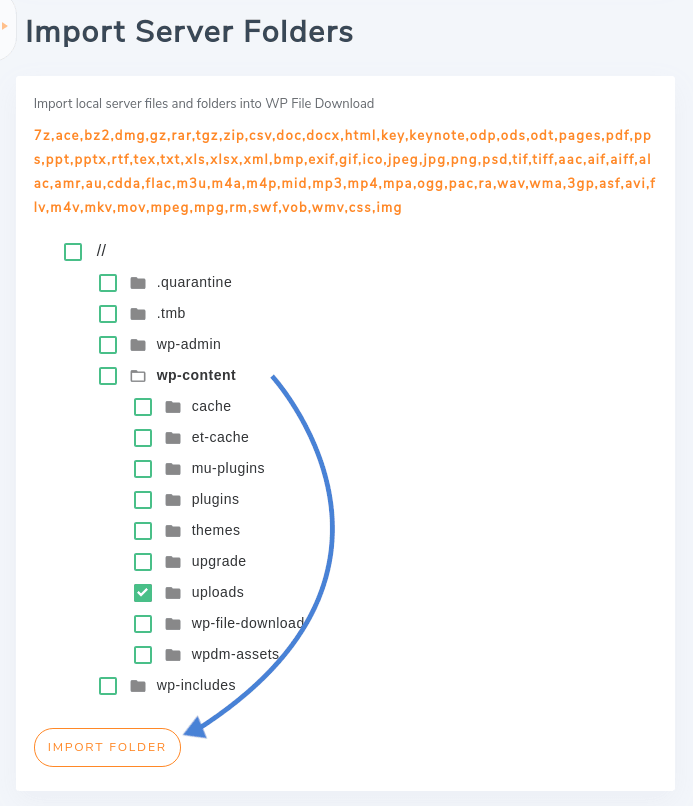
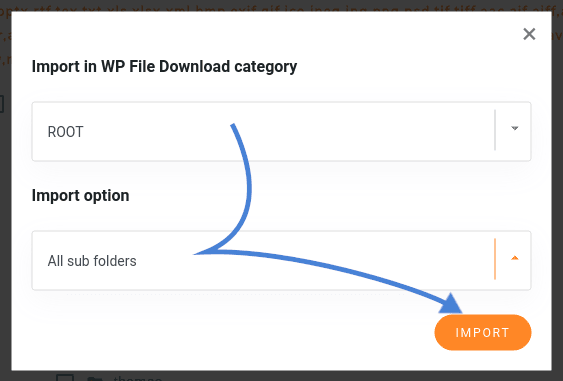
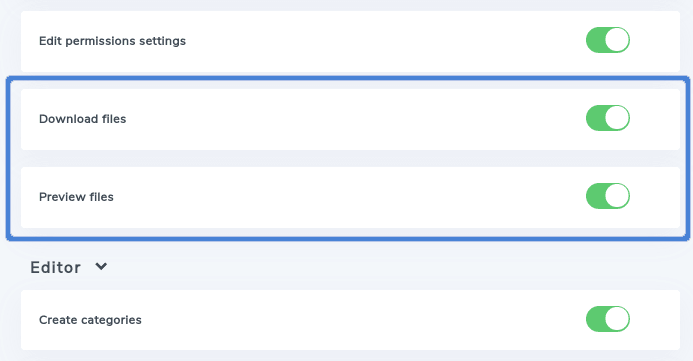
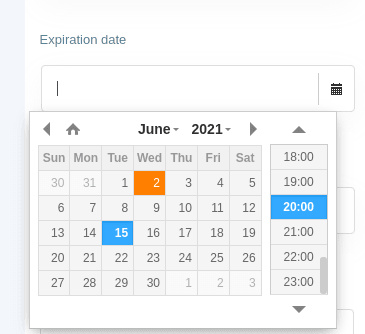


Opmerkingen